玩酷電音正式版是一款由海寧微視軟件公司專為喜歡電音的小伙伴打造的創(chuàng)作軟件。這款軟件內(nèi)為用戶提供了超多豐富的音段資源,像架子鼓、鋼琴、電音這些元素都能在這里找到,致力幫助用戶在這里輕松的創(chuàng)作出專屬的電音作品。可以讓音樂創(chuàng)作變得更加的自由,感興趣或者有需要的小伙伴就快來kk網(wǎng)站下載體驗一下吧。
玩酷電音正式版新手教程
一、基本介紹
首先我們需要了解兩個核心概念:
音軌和音段
音軌就是下圖中綠色區(qū)域的部分,每一行都是一條音軌;
音段就是下圖中藍色區(qū)域的部分,也就是右側所有帶有顏色的條塊。
通過音軌和音段的編排,就可以制作一首完整的樂曲。
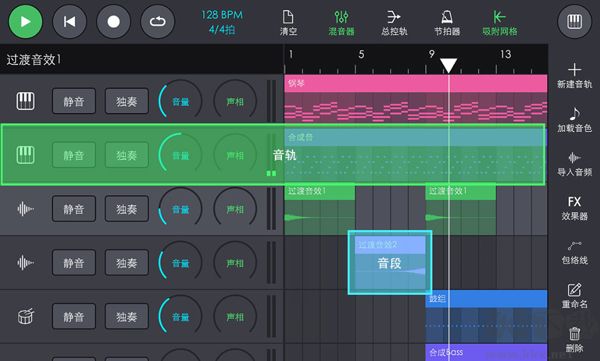
接下來我們先看一下編曲主界面:
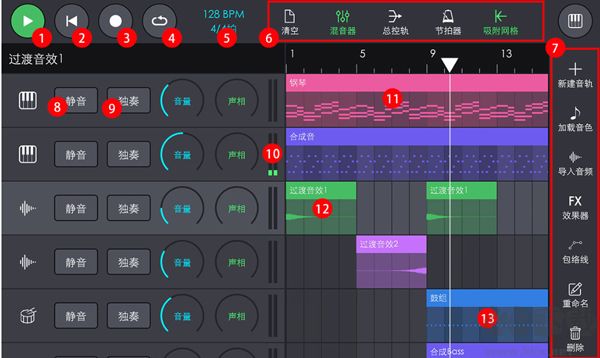
1、播放
2、回放到上一次設定的播放點;3.錄制
4、循環(huán)模式
5、拍速和拍號,點擊可進行調(diào)節(jié)
6、控制按鈕區(qū)域,注意它是可以左右滑動顯示更多按鈕的
7、操作按鈕區(qū)域,注意它也是可以上下滑動的,當你選擇不同的音軌或音段時,里面的按鈕也會發(fā)生變化
8、靜音(Mute) 使該音軌不發(fā)音,也可以節(jié)省CPU
9、獨奏(Solo)︰單獨播放該音軌,其他音軌不發(fā)音
10、音量電平指示器 綠色為正常,黃色或紅色時說明該音軌音量已過載負荷,需要適當降低音量
11、MIDI音段
12、音頻音段
13.鼓音段。
新建音軌和編輯音段
首次啟動軟件時,會加載一個自帶的演示工程,如果要新建一個工程,可點擊清空按鈕。清空后,我們要做的第一件事,就是新建音軌。比如說我們要寫一段鋼琴旋律,那么可以點擊“新建音軌"新建一個樂器音軌,然后在彈出的加載框中選擇"Grand Piano”(預置音色包中),即可加載鋼琴音色。
接著我們需要新建一個音段,在右側的與剛剛新建的音軌同一行的任意部分點擊,即可創(chuàng)建一個空白音段。此時,我們可以雙擊該音段,也可以點擊最下方右側的"編輯音段",這時候就可以開始寫旋律音符了(見"MIDI編輯")。寫完后點擊返回按鈕即可返回編曲主界面,試著播放一下看。
二、 MIDI編輯
在玩酷電音中,樂器音軌所包含的音段是MIDI音段,進入音段編輯后即可切換到下圖的編輯窗口:
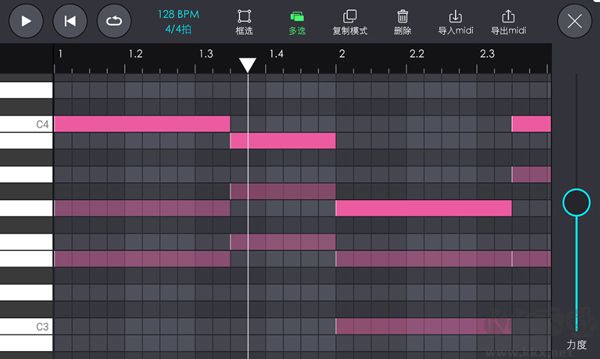
1、左側是音高預覽鍵盤,點擊可找到你想要的音
2、點在音符上可選中音符,點在音符上然后拖動可自由移動音符,點在后方的圓圈上拖動可調(diào)整音符時長
3、上方的控制欄也是可以滑動的,最后的"獨奏”可切換音軌的獨奏狀態(tài),決定播放時是否同時播放其他音軌
4、打開框選,手機點擊屏幕某處拖動即可進行框選音符,松開后框選狀態(tài)自動取消。打開多選,可同時選擇多個音符
5、打開復制模式后,在屏幕空白處點擊,如果此時有選中狀態(tài)的音符,則在該點擊處復制一份已選中的所有音符。復制規(guī)則是,取時間最先的且音高最高的那個音符為基準音符,即此音符會放置在你點擊的位置,其他音符依次位移
6、刪除選中的音符
7、你可以導入外部的MIDI文件,注意每次只能導入一條音軌。同時你也可以將當前的所有音符導出為MIDI文件
8、右側滑桿調(diào)節(jié)選中音符的力度。
編輯時,播放控制按鈕也是可使用的。編輯完成后點擊右上方“關閉"按鈕返回主編曲界面。
三、錄音與MIDI錄制
通過玩酷電音,你可以快速便捷地錄制音頻與MIDIo
音頻錄制是指從設備或耳機的麥克風錄入聲音。新建一條音頻音軌,忽略音頻導入框,然后點擊選中該音軌,再在標尺上點擊設定好開始錄制的時間點,點擊上方控制欄的"錄制"按鈕之后即可開始錄制。注意在麥克風錄音前應先接好帶有麥克風的耳機,否則會將同時播放出來的其他聲音也錄進去。錄制完成后再點擊一次"錄制按鈕",音頻音軌即可自動完成加載。
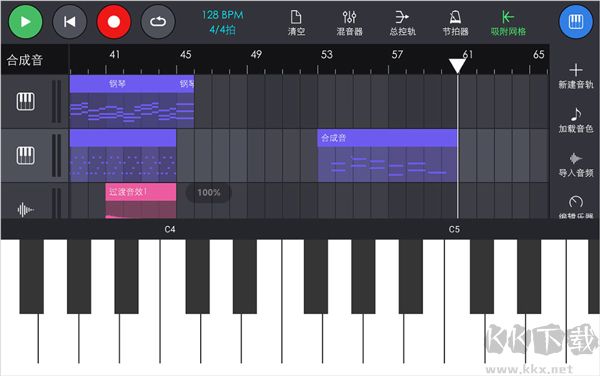
MIDI錄制即將你在鍵盤上彈奏的音符錄制下來,所以在錄制前,你需要先打開虛擬鍵盤或連接好外部MIDI鍵盤。新建樂器音軌,然后選中,設定好時間點,點擊"錄制"即可開始錄制。錄制完成后,你可以點擊上方控制欄的“量化"按鈕對所有音符進行量化處理。量化也就是對雜亂的音符進行整理,將音符的開始和結束時間吸附到對應的時間網(wǎng)格上。
四、采樣器的使用
采樣器(Sampler)使用一段或多段音頻作為聲源,然后設定每個音頻的根音高和音高范圍,通過技術變調(diào)來作為樂器音色。
玩酷電音的“樂器"音軌支持用戶導入自己的音頻作為采樣,使得用戶可制作出自己的音色。
新建一條樂器音軌,選中該音軌,可點擊右側邊欄的“加載音色"或"導入音頻"來加載一個樂器或者音頻。點擊"編輯樂器",即可打開采樣樂器編輯面板
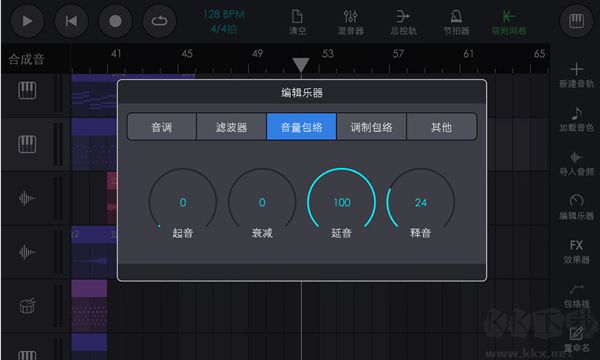
對于"復音數(shù)"如果你需要樂器同時播放幾個音,比如鋼琴和弦,那么需要加大復音數(shù)。但是復音數(shù)過高會加大CPU的負荷產(chǎn)生卡頓,所以需要針對設備的具體情況進行調(diào)整
關于包絡,所有樂器音色都是相同的,四個參數(shù)代表了你按下鍵盤上的音開始到你松開音直至音完全消失的整個階段:起音(Attack)、衰減(Decay) 、延音(Sustain)和釋音
(Release),例如"釋音",如果你按下某個音后松開,如果釋音為0,那么會立即停止,否則會逐漸地淡出,淡出的時間就是你設定的釋音值
音量包絡(Amp Env)影響每個音的音量變化,調(diào)制包絡(Mod Env)可影響濾波器的頻率以及音調(diào),影響的程度取決于各自的調(diào)制量。
滑音模式包括所有音符和僅連音音符,如果你按下某個音不松開同時再按下另一個音,那么這兩個被稱為"連音"音符,第二種模式(僅連音音符)表示僅在這種情況下才會產(chǎn)生滑音效果。
五、加效果器
除了音軌外,效果器(Fx)也是音樂制作里非常重要的一個部分,可以為你的樂曲增加各種音頻效果。
如何添加效果器?選中音軌,在右側邊欄點擊"效果器",即可打開效果器面板:
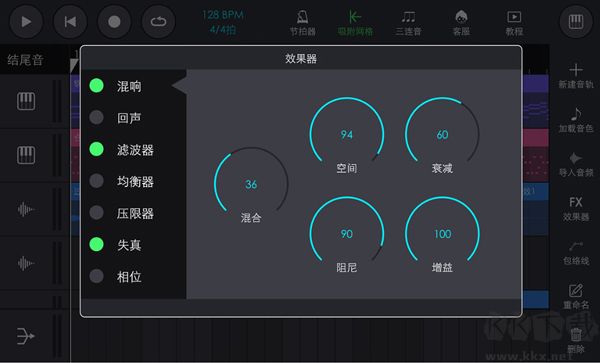
如果要使用某一個效果器,請先將該效果器左側的圓形點亮,否則效果器無效果!"混合"旋鈕可調(diào)節(jié)所謂"干/濕音"的比例,干音即未經(jīng)處理的原音頻,濕音即處理后的音頻。
1、混響((Reverb)︰可創(chuàng)造一種在音樂廳內(nèi)播放的效果;
2、回聲(Delay)︰創(chuàng)造出類似空曠地帶的回音效果;
3、濾波器(Filter)︰將一定頻率范圍的音頻濾除,有低通、帶通和高通三種。如低通模式只允許低于截止頻率的音頻通過發(fā)聲。
4、失真(Distortion)︰產(chǎn)生一種過載的效果,可選擇不同的模式;
5、相位 (Phaser) ︰可產(chǎn)生音調(diào)連續(xù)起伏變化的效果;
6、鑲邊(Flanger)︰可產(chǎn)生電子化的周期起伏變化效果,在電子音樂中較常用。
玩酷電音正式版怎么導入音樂
app目前允許用戶導入自己手機里的音頻文件,支持wav和mp3格式。注意文件后綴名一定要是小寫否則無法識別!且不要將你下載的其他格式文件強行將后綴名改成wav或mp3,那樣也會導致文件錯誤!這時你需要使用其他轉格式軟件將文件轉換為wav或mp3。其具體操作方式如下:
1、用戶們首先打開游戲進入界面之后,在界面的的右側工具欄中就有【導入音頻】功能渠道
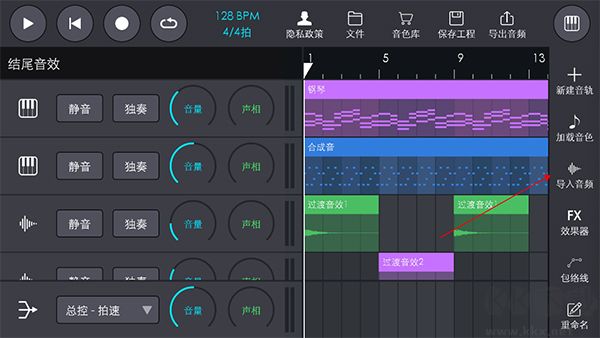
2、點擊該功能渠道后就可以調(diào)出手機存儲空間,在里面找到想導入音頻
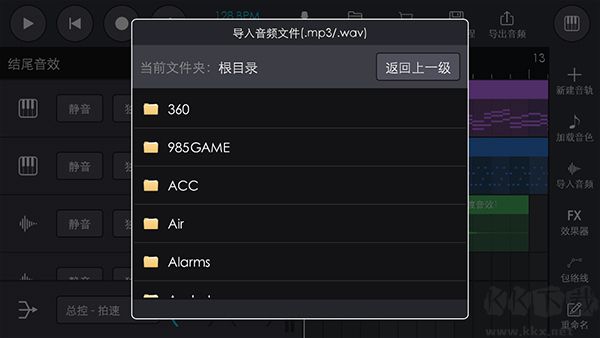
3、然后就可以直接將音頻導入到應用中了,接著就可以對音頻進行各種操作了,至于怎么操作下方有重點詳細介紹
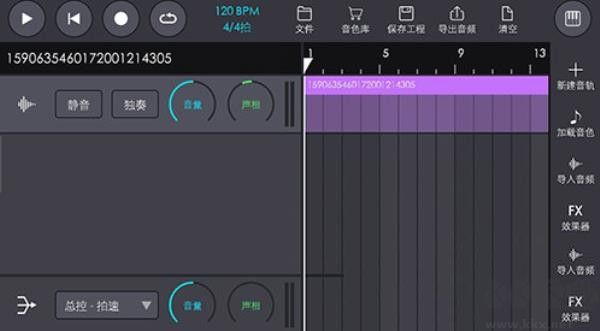
4、另外用戶新建一條音頻音軌,也會彈出導入音頻框(如果不想導入可以忽略,然后點“加載音色"加載音色包里的音頻),先點擊"返回上一級"去找到你的音頻文件,然后直接點擊文件即可開始導入。注意:導入后軟件將創(chuàng)建一個同名的音頻數(shù)據(jù)緩存文件,下次如果需要直接在用戶素材音色包加載此文件即可快速導入。
導入后第一件事,先畫一條音段,然后雙擊音段進入音頻編輯(如下圖):

玩酷電音正式版更新日志
v3.0.2版本
1. 3.0版本大更新,全面更新了用戶界面;
2. 優(yōu)化軟件流暢性和穩(wěn)定性;
3. 支持更多的參數(shù)包絡線;
4. 升級了音頻編輯功能。

